怎样制作获奖微课视频吗?别担心,这事儿其实没那么难,有个神器叫万彩动画大师,简直就是微课制作的得力助手!咱们今天就用语文课的例子,一步步教你怎么用它做出让人眼前一亮的微课视频。

打开万彩动画大师,界面简洁明了,就算你是动画小白,也能轻松上手。它里面有各种模板,适合不同学科和场景,咱们今天就挑个语文课的模板,开始咱们的微课制作吧!
一、选定模板,搭建框架
在模板库里,找个跟语文课相关的,比如“古诗词鉴赏”或者“成语故事”。点击一下,整个微课视频的框架就搭好了,包括背景、角色、甚至一些基础的动画效果。这就像给你准备好了画笔和画布,就等着你来创作啦!
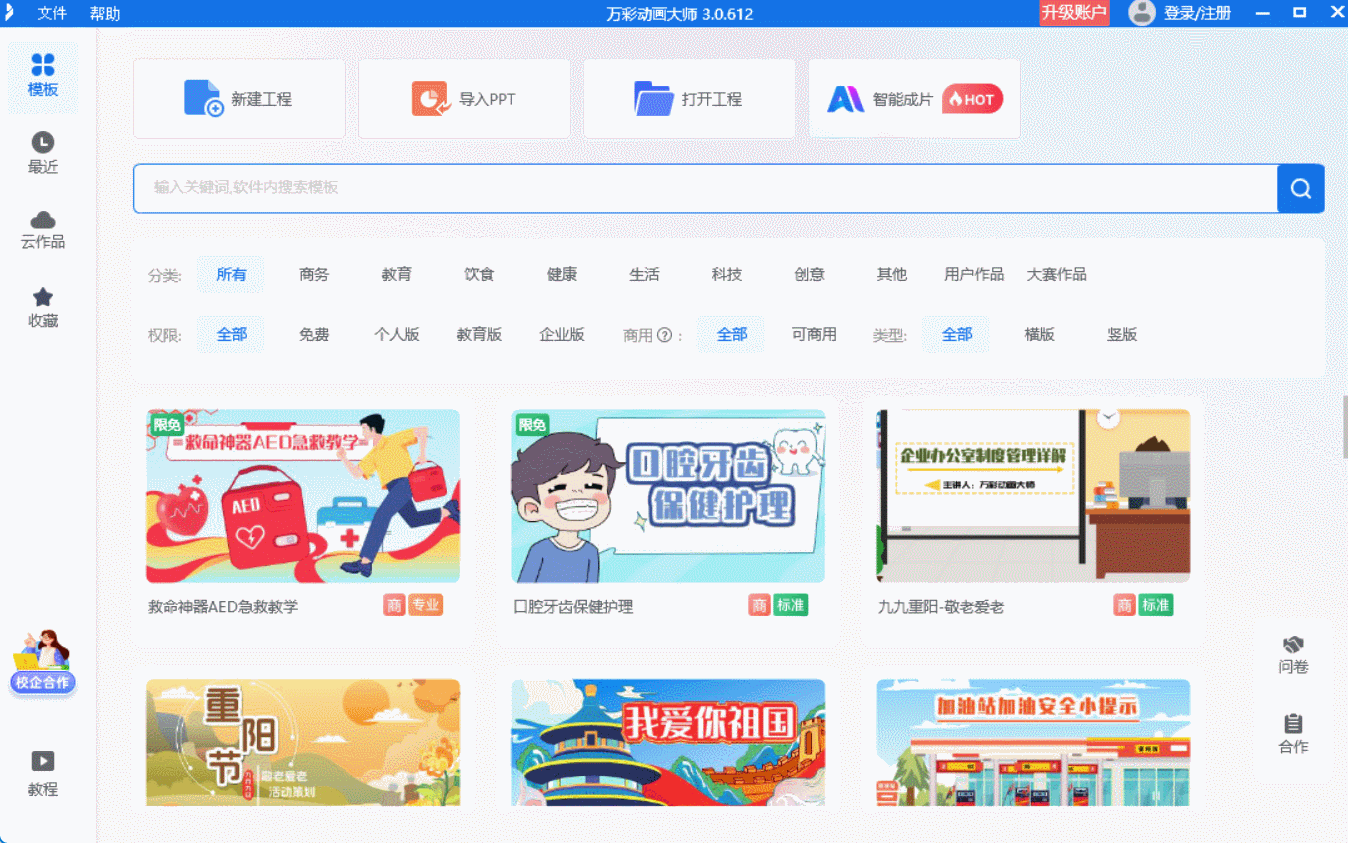
二、添加文字,讲述知识
接下来,咱们要给视频加点“灵魂”。在编辑器里,拖个文本框出来,输入你想要讲解的语文知识点。比如,咱们选“成语故事——井底之蛙”,那就在文本框里写上成语的解释、出处,还有故事的大概内容。别忘了,字体、颜色都能自定义,让文字也变成微课的一部分。
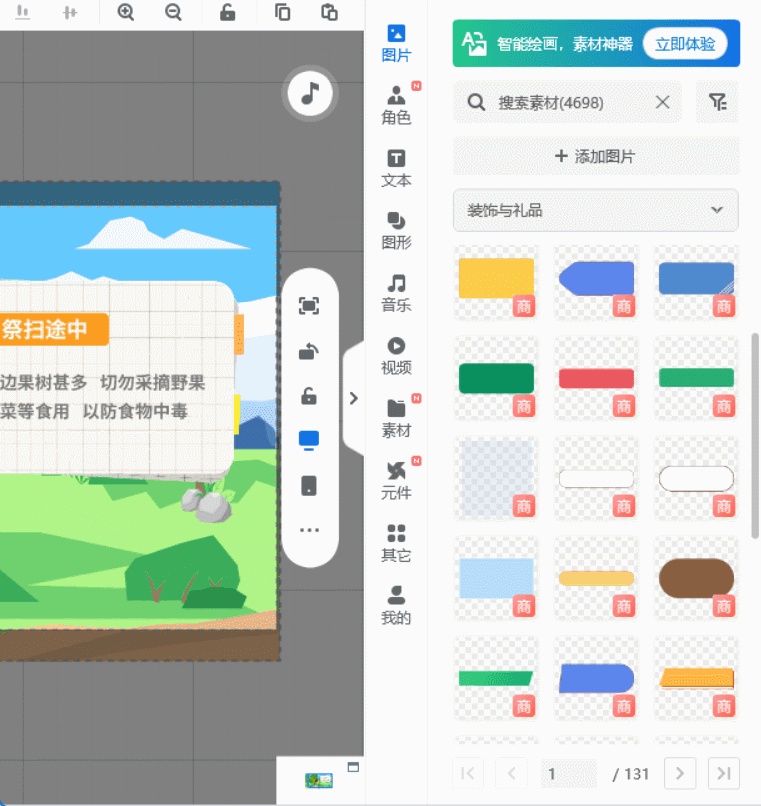
三、动画演示,让知识“动”起来
万彩动画大师里,给文字、图片加动画效果简直不要太简单。选中你的文字或者图片,点击“添加动画”,选择个合适的,比如让文字“飞入”屏幕,或者让图片“旋转”展示。这样成语故事里的角色就能“活”起来,一边讲述故事,一边演示成语的含义,学生们看得津津有味,知识点也就自然而然地记住了。
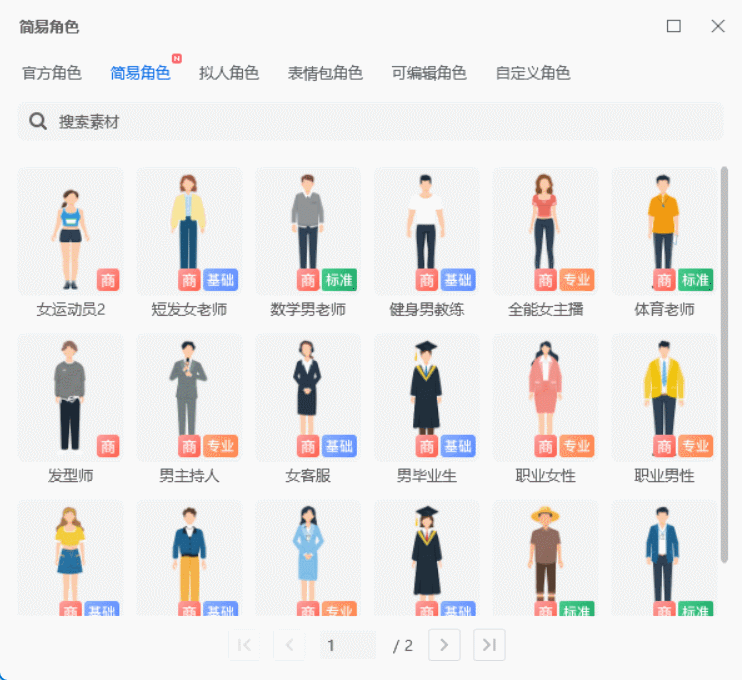
四、配音解说,让微课更亲切
如果你觉得光有动画和文字还不够,那就来点配音吧!点击“录音”按钮,对着麦克风讲述你的故事。可以是老师的讲解,也可以是角色的对话,声音和动画同步,感觉就像在看一部小动画片,亲切又有趣。
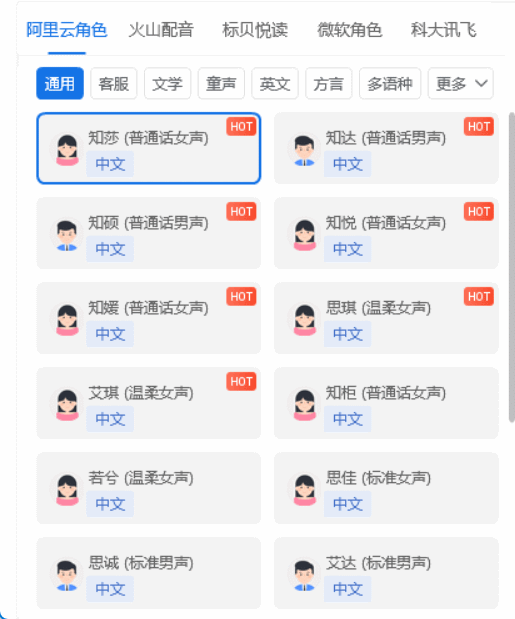
五、细节调整,让微课更完美
最后别忘了检查一下细节。比如动画的过渡是否流畅,配音是否清晰,文字是否有错别字。万彩动画大师里有很多小工具,可以帮你调整动画的速度、配音的音量,甚至还能加些背景音乐,让微课的氛围更浓厚。
六、导出视频,分享给更多人
一切搞定后,点击“导出”,选择视频格式和清晰度,稍等片刻,你的微课视频就大功告成了!可以发到学校的平台上,也可以分享给同事们,让大家看看你的微课制作成果。说不定,还能拿个奖回来呢!
